许多家庭和办公室用户常常对如何扩充PC的容量空间或如何建立PC跟NAS之间的联机感到头痛。但在您安装Windows版本的QNAP Finder后这将变得非常容易,您可以直接登入到NAS开始您PC上的存储规划。即使是一个非技术人员也可以轻松地构建一个大容量的网络存储空间。例如,当使用者使用QNAP Finder登入NAS后,他或她可以快速建立一个网络驱动器机并把他或她的照片大量快速上传到NAS,或是将PC联机到虚拟磁盘(iSCSI联机)以扩充其存储空间。
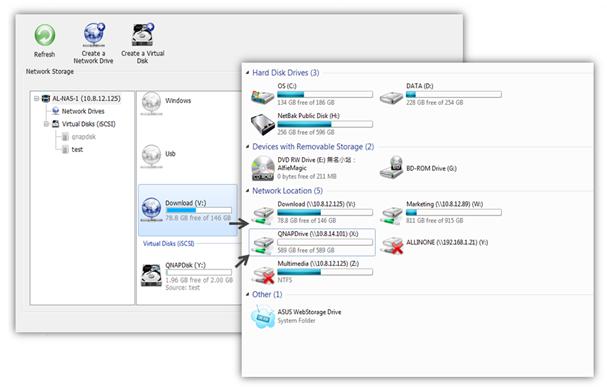
首次使用Plug & Connect当首次在您的PC上使用Plug & Connect,可以依照下面的说明。
- 安装QNAP Finder
- 登入NAS
- 挂载一个网络驱动器机
- 建立一个虚拟磁盘 (iSCSI)
安装QNAP Finder
从QNAP 官方网站 (www.qnap.com)下载QNAP Finder。在PC上安装此软件。
登入NAS
打开QNAP Finder,并从列表中选择您的NAS。点选上方的“Connect”选项,然后在下拉式选单中选择“Plug & Connect”,以管理员的用户名称及密码登入到NAS。








 最低0.47元/天 解锁文章
最低0.47元/天 解锁文章
















 被折叠的 条评论
为什么被折叠?
被折叠的 条评论
为什么被折叠?








